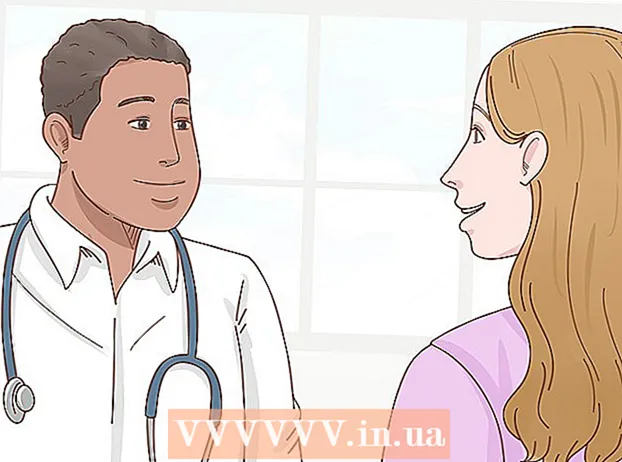Autor:
Christy White
Erstelldatum:
8 Kann 2021
Aktualisierungsdatum:
25 Juni 2024
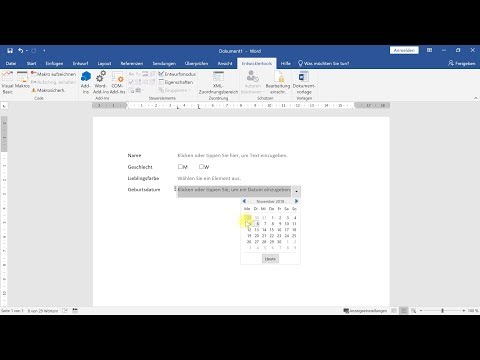
Inhalt
Manchmal benötigen Sie eine zusätzliche Betonung für Ihren Text, die Sie mit einer Schriftart mit einer Kontur oder Kontur erhalten. Vielleicht sind die Schrift- und Hintergrundfarben zu nah und schwer zu lesen, oder vielleicht finden Sie es einfach gut. Wenn Sie einen Text cool gestalten möchten, indem Sie ihn skizzieren, führen Sie die folgenden einfachen Schritte aus, um dies in Microsoft Word zu tun.
Schreiten
Methode 1 von 2: Word 2010
 Wählen Sie den Textabschnitt aus, den Sie skizzieren möchten. Klicken Sie links im Hauptmenü auf das Schriftartenmenü.
Wählen Sie den Textabschnitt aus, den Sie skizzieren möchten. Klicken Sie links im Hauptmenü auf das Schriftartenmenü.  Klicken Sie auf der Registerkarte Erweitert auf "Texteffekte".’
Klicken Sie auf der Registerkarte Erweitert auf "Texteffekte".’ Klicken Sie im linken Feld auf "Textrahmen". Wählen Sie die Gliederungseinstellungen. Wenn Sie genug Zeit haben, experimentieren Sie, um es genau so zu bekommen, wie Sie es möchten.
Klicken Sie im linken Feld auf "Textrahmen". Wählen Sie die Gliederungseinstellungen. Wenn Sie genug Zeit haben, experimentieren Sie, um es genau so zu bekommen, wie Sie es möchten.  Klicken Sie auf "Rahmenstil", um die Schriftart weiter anzupassen.
Klicken Sie auf "Rahmenstil", um die Schriftart weiter anzupassen. Klicken Sie auf "Schließen" und dann auf "OK".’
Klicken Sie auf "Schließen" und dann auf "OK".’ Ihr neuer Text hat jetzt eine Gliederung. Ändern Sie dies nach Belieben.
Ihr neuer Text hat jetzt eine Gliederung. Ändern Sie dies nach Belieben.
Methode 2 von 2: Word 2011
 Wählen Sie den Text aus, den Sie ändern möchten. Wählen Sie den Text aus, den Sie skizzieren möchten.
Wählen Sie den Text aus, den Sie ändern möchten. Wählen Sie den Text aus, den Sie skizzieren möchten.  Klicken Sie auf das Menü "Format". Dies befindet sich oben auf dem Bildschirm. Dann wählen Sie Schriftstil...
Klicken Sie auf das Menü "Format". Dies befindet sich oben auf dem Bildschirm. Dann wählen Sie Schriftstil... Erstellen Sie eine Schriftart mit einer Gliederung. Aktivieren Sie in der Gruppe "Effekte" das Kontrollkästchen neben dem Wort "Kontur".
Erstellen Sie eine Schriftart mit einer Gliederung. Aktivieren Sie in der Gruppe "Effekte" das Kontrollkästchen neben dem Wort "Kontur".  Klicken Sie auf "OK".Der ausgewählte Text wird nun umrissen.
Klicken Sie auf "OK".Der ausgewählte Text wird nun umrissen.